- Rakenduse ja brauseri juhtimisseaded on oluline turva- ja privaatsusfunktsioon.
- Seda kasutades saate blokeerida teatud rakendused ja veebisaidid arvutis.
- Kui seaded lülituvad pidevalt välja, on parim lahendus OS-i värskendamine.

- Vargusvastane tugi
- Veebikaamera kaitse
- Intuitiivne seadistamine ja kasutajaliides
- Mitme platvormi tugi
- Pangandustaseme krüptimine
- Madalad süsteeminõuded
- Täiustatud pahavaravastane kaitse
Viirusetõrjeprogramm peab olema kiire, tõhus ja kulutõhus ning selles on need kõik olemas.
Tänapäevased seadmed võimaldavad tänu rakendusele ja brauseri juhtimisfunktsioonile suuremat kontrolli seadmele juurdepääsu üle kui kunagi varem.
See ei tähenda ainult telefoni väljalülitamist või keerukate paroolide loomist mustrite ja tähtnumbriliste klahvidega. Lisaks pole see ainulaadne paroolihalduri rakendused.
Nüüd saate teha palju enamat, piirates juurdepääsu erinevatele rakendustele või isegi oma brauserile. Te ei pea muretsema uudishimulike nuhkijate pärast, kes teie seadmest tundlikku teavet välja loobivad.
See funktsioon on oluline teie arvuti turvalisuse tagamiseks. Sellest artiklist saate teada kõike, mida selle kohta teada on vaja. Loe edasi!
Mis on rakenduste ja brauseri juhtimine?
Rakenduste ja brauseri juhtimine on osa Windowsi turbest, mis pakub Microsofti kaitsja nutiekraani seadete loendit. See on loodud teie seadme kaitsmiseks ohtlike allalaadimiste, saitide, rakenduste ja failide eest.
Kui see funktsioon on seadistatud, saavad kasutajad blokeerida ebaselged rakendused, veidrad saidid, veebisisu ja allalaadimised.
Kasutajad saavad seadistada ka hoiatusi ja märguandeid selliste rakenduste, saitide, allalaadimiste ja meeldimiste jaoks. Teisest küljest saavad kasutajad hoiatused ja blokeerimisseaded välja lülitada.
Kuidas lubada rakendusi ja brauseri juhtimist?
- Vajutage Windows + S Start-menüüsse minemiseks.
- Tüüp akende turvalisusotsinguribal ja avatud rakendust.

- Veebisaidi valikute loendist akende turvalisus leht, valige rakenduste ja brauseri juhtimine.
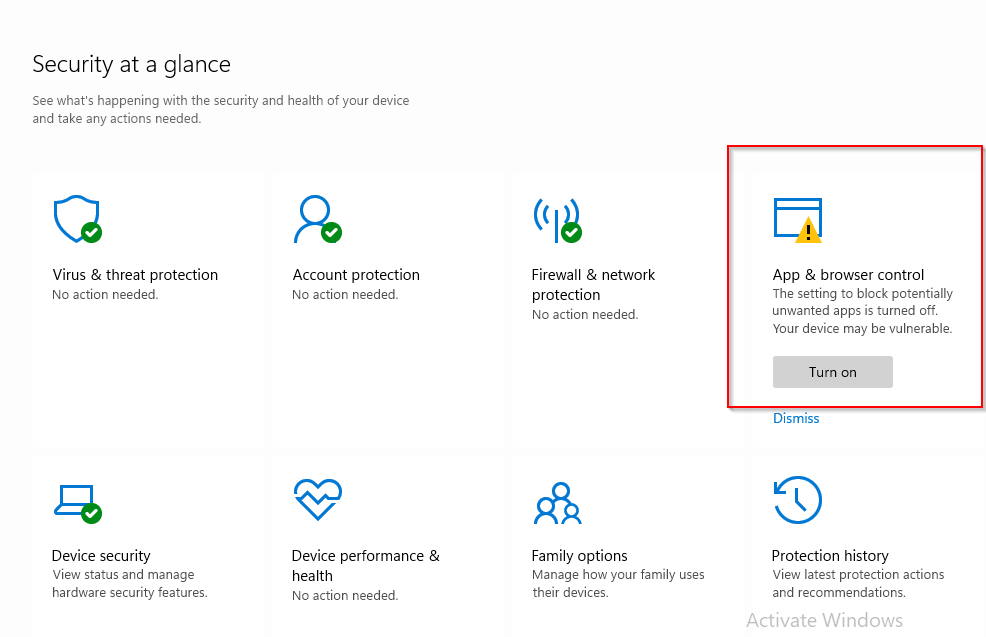
- Kliki sisse lülitada ja luba administraatorile juurdepääs.

Kui olete kunagi mõelnud, kuidas rakenduste ja brauseri juhtimine sisse lülitada, on see parim viis seda teha.
Mida teha, kui rakenduse ja brauseri juhtimine lülitub pidevalt välja?
Miks on rakenduste ja brauseri juhtimine välja lülitatud? Sellel on mitu põhjust; see võib olla viga või kolmanda osapoole viirusetõrje tulemus.
Kui teie viimasest Windowsi värskendusest on juba mõnda aega möödas, võiksite kaaluda selle kohe värskendamist, et teie süsteemid uuesti sujuvalt töötaksid.
Saate isegi laadige alla Windows 11 ja installige see selle probleemi lahendamiseks, kuna rakenduste ja brauseri juhtimine on saadaval ka Windows 11-s. Kui värskendus on installitud, taaskäivitage Windows ja vaadake, kas kõik töötab.
- PARANDUS: SmartScreen blokeeris selle ebaturvalise allalaadimise
- PARANDUS: kuidas keelata Windowsi kaitstud arvutiteade
- 2 võimalust Microsofti vormide vaatamisloa tagasi saamiseks
- 5 viisi Microsofti vormide loomiseks, kui see ei avane
- 5 viisi Facebooki videote partii allalaadimiseks 2022. aastal
Lisaks saate desinstallida kolmandate osapoolte viirusetõrjelahendusi. Kolmanda osapoole viirusetõrje käivitamine koos selle funktsiooniga võib häirida rakenduse funktsiooni ja põhjustada selle pidevat väljalülitamist.
Kui kahtlustate, et nende kahe vahel esineb häireid, on kolmanda osapoole viirusetõrje keelamine hea samm.
Kas peaksite rakenduste ja brauseri juhtimise sisse või välja lülitama? Oleneb, kui see segab teie igapäevaseid tegevusi, siis lülitage see välja, kuid ärge unustage olla valvsad.
Selle keelamisel lubate oma arvutis töötada igat tüüpi rakendustel ja kui te ei ole ettevaatlik, võite käivitada pahatahtliku tarkvara.
Kui teil on endiselt probleeme, siis meie Windows Defender SmartScreen blokeerib tundmatud rakendused artikkel võib teid aidata.
Täname, et leidsite selle artikli lugemiseks aega. Loodetavasti olete suutnud üht-teist õppida. Meil on hea meel lugeda teie mõtteid allpool olevas kommentaaride jaotises!
 Kas teil on endiselt probleeme?Parandage need selle tööriistaga:
Kas teil on endiselt probleeme?Parandage need selle tööriistaga:
- Laadige alla see arvuti parandamise tööriist hinnatud saidil TrustPilot.com suurepäraseks (allalaadimine algab sellelt lehelt).
- Klõpsake Alusta skannimist et leida Windowsi probleeme, mis võivad arvutiprobleeme põhjustada.
- Klõpsake Parandage kõik Patenteeritud tehnoloogiatega seotud probleemide lahendamiseks (Eksklusiivne allahindlus meie lugejatele).
Restoro on alla laadinud 0 lugejad sel kuul.


